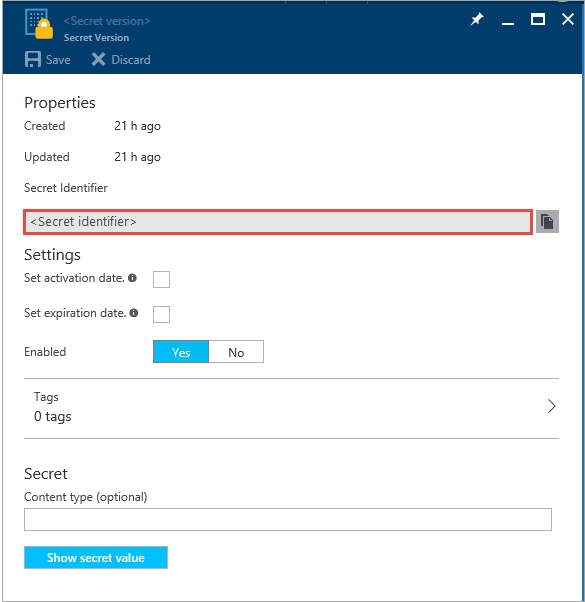Gerir Key Vault no Azure Stack Hub com o portal
Este artigo descreve como criar e gerir um cofre de chaves no Azure Stack Hub com o portal do Azure Stack Hub.
Pré-requisitos
Tem de subscrever uma oferta que inclua o serviço Key Vault do Azure.
Criar um cofre de chaves
Inicie sessão no portal
https://adminportal.local.azurestack.externalde administração .No dashboard, selecione + Criar um recurso e, em seguida, Segurança + Identidade e, em seguida, Key Vault.
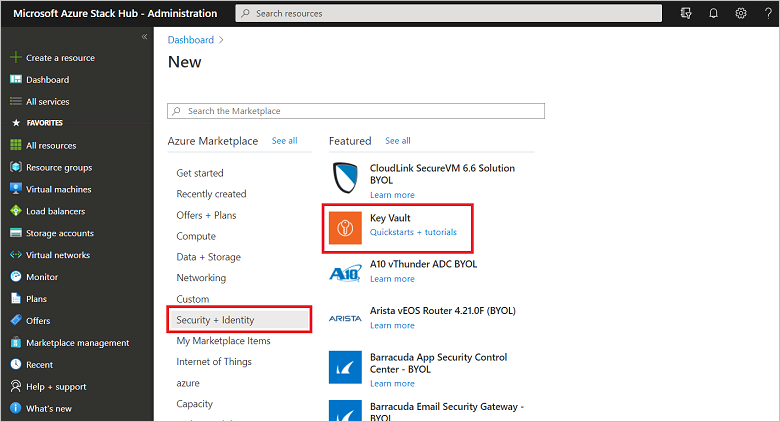
No painel Criar Key Vault, atribua um Nome para o cofre. Os nomes dos cofres só podem conter carateres alfanuméricos e o caráter hífen (-). Não devem começar com um número.
Escolha uma Subscrição na lista de subscrições disponíveis. Todas as subscrições que oferecem o serviço Key Vault são apresentadas na lista pendente.
Selecione um Grupo de Recursos existente ou crie um novo.
Selecione o Escalão de preço. No Azure Stack Development Kit (ASDK), os cofres de chaves suportam apenas SKUs Standard .
Escolha uma das políticas de Acesso existentes ou crie uma nova. Uma política de acesso permite-lhe conceder permissões a um utilizador, a uma aplicação ou a um grupo de segurança para realizar operações com este cofre.
Opcionalmente, selecione uma política de acesso avançada para ativar o acesso às funcionalidades. Por exemplo: máquinas virtuais (VMs) para implementação, Resource Manager para implementação de modelos e acesso ao Azure Disk Encryption para encriptação de volume.
Depois de configurar as definições, selecione OK e, em seguida, selecione Criar. Este passo inicia a implementação do cofre de chaves.
Gerir chaves e segredos
Depois de criar um cofre de chaves, utilize o seguinte procedimento para criar e gerir chaves e segredos no cofre:
Criar uma chave
Inicie sessão no portal
https://adminportal.local.azurestack.externalde administração do Azure Stack Hub.No dashboard, selecione Todos os recursos, selecione o cofre de chaves que criou anteriormente e, em seguida, selecione o mosaico Chaves .
No painel Chaves , selecione Gerar/Importar.
No painel Criar uma chave , na lista de Opções, selecione o método que pretende utilizar para criar uma chave. Pode Gerar uma nova chave, Carregar uma chave existente ou utilizar Restaurar Cópia de Segurança para selecionar uma cópia de segurança de uma chave.
Introduza um Nome para a sua chave. O nome da chave só pode conter carateres alfanuméricos e o caráter hífen (-).
Opcionalmente, configure a data de ativação Definir e Definir valores de data de expiração para a sua chave.
Selecione Criar para iniciar a implementação.
Depois de a chave ser criada com êxito, pode selecioná-la em Chaves e ver ou modificar as respetivas propriedades. A secção de propriedades contém o Identificador de Chave, que é um Uniform Resource Identifier (URI) que as aplicações externas utilizam para aceder a esta chave. Para limitar as operações nesta chave, configure as definições em Operações permitidas.
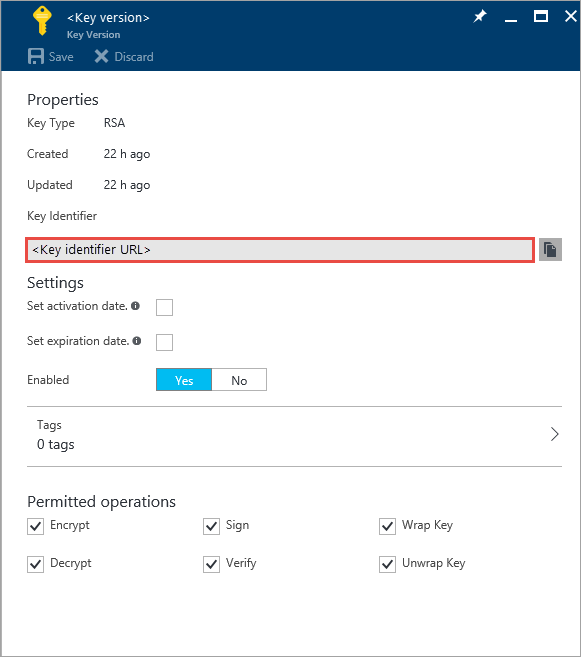
Criar um segredo
Inicie sessão no portal
https://adminportal.local.azurestack.externalde administração .No dashboard, selecione Todos os recursos, selecione o cofre de chaves que criou anteriormente e, em seguida, selecione o mosaico Segredos .
Em Segredos, selecione Adicionar.
Em Criar um segredo, na lista de Opções de carregamento, selecione uma opção com a qual pretende criar um segredo. Pode criar um segredo Manualmente se introduzir um valor para o segredo ou carregar um Certificado a partir do seu computador local.
Introduza um Nome para o segredo. O nome do segredo só pode conter carateres alfanuméricos e o caráter hífen (-).
Opcionalmente, especifique o Tipo de conteúdo e configure valores para Definir data de ativação e Definir data de expiração para o segredo.
Selecione Criar para iniciar a implementação.
Depois de o segredo ser criado com êxito, pode selecioná-lo em Segredos e ver ou modificar as respetivas propriedades. O Identificador secreto é um URI que as aplicações externas podem utilizar para aceder a este segredo.